Hvis du noen gang har brukt iPhone, iPad eller iPod, må du vite hvor fantastiske Apple-enheter er. Enkel, men motedesign, kraftige funksjoner så vel som det eksklusive systemet - iTunes. For Apple-brukere gir iTunes en trygg måte å synkronisere, dele og spille av filer. Hvis du elsker musikk akkurat som jeg, bør du vite at iTunes er mer enn en spiller. Som spiller lar iTunes deg glede deg over musikk, film eller lydbok med ett klikk.
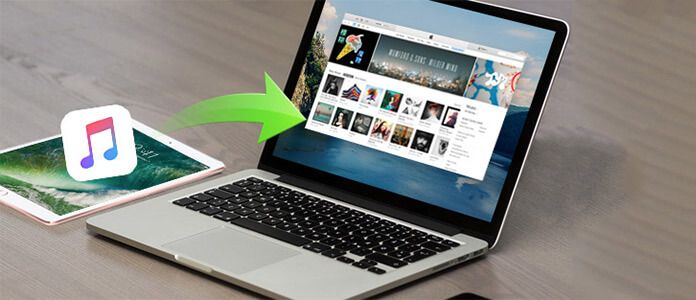
Som rengjøringsprogramvare samler iTunes all musikken og filmene dine sammen, og sparer mye tid på å søke blant bunker med CD-er. Bla gjennom alle samlingene dine med iTunes, og klassifiser dem etter din egen fordel. Som et synkroniseringsverktøy lar iTunes deg overføre filer til dine bærbare enheter og lytte til dem når du vil. I mellomtiden ville Genius søke i databanken din etter musikk i samme stil og klassifisere dem til lister. I tillegg har iTunes Store, en musikkbutikk som drives av Apple, mange musikkressurser for deg å laste ned og spille. Du trenger iTunes for å koble deg til denne butikken.
Plager denne iPad-musikken som overfører prosessen deg også?
Som et lukket system av Apple er iTunes en flott oppfinnelse. Men etter bruk, tror jeg at du har funnet ulempen. Dette er et enveis overføringsverktøy som betyr at du bare kan overføre filer ut fra iTunes. Det er ikke så enkelt å overføre filer fra iPhone, iPad eller iPod til iTunes. Noen ganger ønsker vi å dele musikken vi lagret med venner på iTunes, men fast ved vanskeligheten med å importere til iTunes. For å løse dette problemet og øke muligheten til iTunes, trenger du et tredjeparts overføringsverktøy for å få bukt med dette. Aiseesoft FoneTrans spiller denne rollen perfekt. Det utgjør mangelen på iTunes og gir deg en perfekt løsning før du bruker iTunes. Følgende er full gjennomgang av hvordan du overfører eller synkroniserer musikk fra iPad til iTunes. Når du leser følgende trinn, vil du få den enkleste måten å løse problemet.
Trinn 1 Installer og kjør denne iPad-musikken til iTunes Transfer
Last ned gratis prøveversjon av denne FoneTrans og installer den på datamaskinen din, og dobbeltklikk deretter for å starte den.
Trinn 2 Koble iPad-en til datamaskinen
Koble iPad-en til datamaskinen med USB-kabelen. Etter at iPad-en er koblet til, kommer du til hovedgrensesnittet til programmet. For å finne målmusikkfilen, finn "Musikk" i "Media" og klikk. Alle sangene på iPad-en din vises på høyre side.

Trinn 3 Velg sangene du vil overføre
Sjekk målrettede sanger en etter en. Klikk deretter på "Eksporter til"> "Eksporter til iTunes-bibliotek".
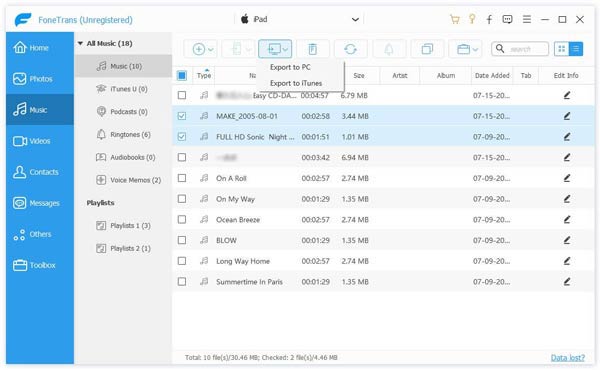
Trinn 4 Begynn å overføre musikk til iTunes
Velg utdatamappe der du vil lagre musikk på datamaskinen. Og filene du valgte blir overført til iTunes Library på kort tid.


Vanligvis er overføring av musikk fra iPhone iPod iPad til iTunes en god måte å lage sikkerhetskopi eller administrasjon på. Howeever, uten iTunes, hvordan overfører du musikk? Ge løsningen på overfør musikk uten iTunes.
1. Høyreklikk på sangen, har du lov til å slette eller redigere ID3-informasjonen.
2. Dobbeltklikk på musikkfilen, så kan du forhåndslytt den i et nytt vindu.